Kursmaterialien beschaffen und aktuell halten
Die Ressourcen, mit denen Du in diesem Kurs arbeitest, sind v.a. Daten, R-Dateien (für R) und jupyter Notebooks (für Python). Wir halten und entwickeln all diese Ressourcen in einem zentralen Repository: https://gitup.uni-potsdam.de/umweltdv/umweltdv.
Schaue Dir in diesem Repository mal die History an (Repository --> Commits). Du siehst: Da ist ganz schön was in Bewegung.
Wie kommst Du nun an diese Ressourcen?
Option 1: Runterladen, fertig.
Es gibt die Möglichkeit, ein Repository schlicht und einfach auf Deinen Rechner runterzuladen. Es gibt dazu einen Download-Button:

Wenn alle Stricke reißen, kannst Du das jederzeit machen. Aber was machst Du, wenn die Dozierenden etwas an den Ressourcen ändern? In ein neues Verzeichnis runterladen (umweltdv.v2/...) - klingt nach unserem Einstiegsbild.
Schöner wäre es doch, ein Verzeichnis zu haben, das Du nach Bedarf aktualisieren kannst. Natürlich mit git.
Option 2: Die Gelegenheit nutzen - git anwenden!
Stattdessen zeigen wir Dir einen Workflow, mit dem Du Deine eigenen Änderungen und die Kursmaterialien effizient zusammenhalten kannst. Dies ist vielleicht noch kein professioneller git-Workflow, aber es kommt nahe dran und gibt Dir die Gelegenheit zur Übung.
Euer git-Workflow
Das Setup lässt sich wir folgt zusammenfassen:
- Erstelle Deinen persönlichen Fork vom Kursrepository
- Klone den Fork
- Arbeite lokal nur auf Kopien der Originaldateien und lasse die Originale unangetastet.
- Synchronisiere Dein lokales Repository mit Deinem Fork auf GitLab (
add,commit,push) - Synchronisiere die Originaldateien in Deinem lokalen Repository vor jedem Kurstermin mit dem zentralen Kursrepository via
pull.
Der letzte Schritt - der pull-Befehl - ist die eigentliche Neuheit. Bislang hast Du nur mit push Änderungen auf Deinen Fork geschoben. Wir schauen uns daher den letzten Schritt etwas genauer an. Dafür nutzen wir zunächst wieder unser Repository git-lernen.
Lokales Repository mit einem “remote” synchronisieren
Öffne ein Terminal oder die Git Bash in Deinem lokalen Respository git-lernen. Stelle zunächst mit git status sicher, dass es keine uncommiteten Änderungen gibt. Falls noch Änderungen offen sind:
$ git add .
$ git commit -m "Schnell irgendwas committen"
Nun schauen wir uns mal an, woher git eigentlich weiß, wohin ‘gepusht’ wird, wenn Du einen push-Befehl ausführt. Wir nutzen dazu:
$ git remote -v
origin https://gitup.uni-potsdam.de/heisterm/git-lernen.git (fetch)
origin https://gitup.uni-potsdam.de/heisterm/git-lernen.git (push)
Aha. Wir verstehen jetzt, woher git weiß, wohin es geht, wenn ich git push origin master eingebe. Der Eintrag mit fetch hingegen sagt git, wo es nachschauen muss, wenn ich einen pull-Befehl ausführe. pull heißt soviel wie: Schaue in einem anderen Repository (typischerweise auf eine Plattform wie GitLab oder GitHub) nach Änderungen und “merge” (also “verschmelze”) diese mit meinem lokalen Repository.
Nun willst Du aber Dein lokales Repository nicht mit Deinem eigenen Fork synchronisieren, sondern mit dem Repository, aus dem Du ursprünglich geforkt hast. Die Adresse für diesen “remote” müssen wir git noch beibiegen. Wir nennen es nicht origin, sondern upstream (typische Konvention):
$ git remote add upstream https://gitup.uni-potsdam.de/umweltdv/git-lernen.git
Ich werde nun eine neue Datei namens deins.md in mein Repository https://gitup.uni-potsdam.de/umweltdv/git-lernen.git pushen.
Achtung: Wir sitzen live zusammen…bitte wartet, bis ich deins.md gepusht habe!
Die Datei deins.md möchtest Du nun gern in Deinem lokalen Repository haben. Das geht so:
$ git pull upstream master
Je nach Art der Änderungen, die Du Dir über den pull reinholst, fragt git Dich nach einer ausdrücklichen Beschreibung dieses “merge” (im Sinne einer commit-Nachricht) oder fügt selbst eine entsprechende Nachricht ein (“Merge commit”).
Nun schau mal in Dein lokales Repository: Ist deins.md da?
Und jetzt nochmal Altbekanntes: Du möchtest nun diese Änderung in Deinen Fork by GitLab schieben:
$ git push origin master
Voila - alles synchron?! Diese Art der Synchronisierung mit einem Upstream-Repository wird im Folgenden noch mal mit dem Repository der Kursmaterialien durchgeführt. Dort ist die Sache auch noch mal illustriert: Bild
Jetzt wirklich… workflow für den Kurs aufsetzen!
Fork
Erstelle Deinen persönlichen Fork vom Kursrepository
Clone
Klone den Fork auf Deinen Rechner. Öffne dafür die Bash in einem Zielverzeihnis Deiner Wahl. Dann
$ git clone https://gitup.uni-potsdam.de/DEIN-UP-NUTZER/umweltdv.
Je nach Internetverbindung kann das eine ganze Weile dauern, da sich teils große Datensätze im Repository befinden. Navigiere mit der Bash nun in das Repository:
$ cd umweltdv.
Remote einstellen
Füge das zentrale Repository als remote namens upstream hinzu:
$ git remote add upstream https://gitup.uni-potsdam.de/umweltdv/umweltdv.git
$ git remote - v
Der letzte Befehl sollte Dir als remote origin Deinen eigenen Fork und als remote upstream das zentrale Kursrepository ausgeben.
Konflikte vermeiden: Nur auf Kopien arbeiten!
Arbeite lokal nur auf Kopien der Originaldateien und lasse die Originale unangetastet. Wenn Du z.B. den Python-Kurs belegst und beim nächsten Mal mit der Datei umweltdv/01_environment/python/tour-de-python.ipynb arbeiten möchtest: Lege eine Kopie an (z.B. tour-de-python_Copy.ipynb) und arbeite mit dieser. So vermeidest Du, dass bei der nächsten Aktualisierung vom upstream Deine Änderungen erkannt und mit denen des Originals verschmolzen werden.
Dein Repository pflegen!
Praktiziere den erlernten git Workflow, um Deine eigenen Änderungen in die lokale History einzupflegen und Deinen Fork auf GitLab aktuell zu halten:
$ git status
$ git add .
$ git commit -m "Lektion 1 fertig bearbeitet."
$ git push origin master
Synchronisiere die Originaldateien regelmäßig mit dem upstream:
$ git pull upstream master
$ git push origin master
Auch hier musst Du nach dem pull ggf. eine Merge-Nachricht eingeben (merge commit). Wenn Du dabei in einem komischen Terminalfenster landet, schaue Dir bitte noch mal diesen Abschnitt an.
Noch mal auf einen Blick
Hier noch mal der Ablauf des Ganzen auf einen Blick:
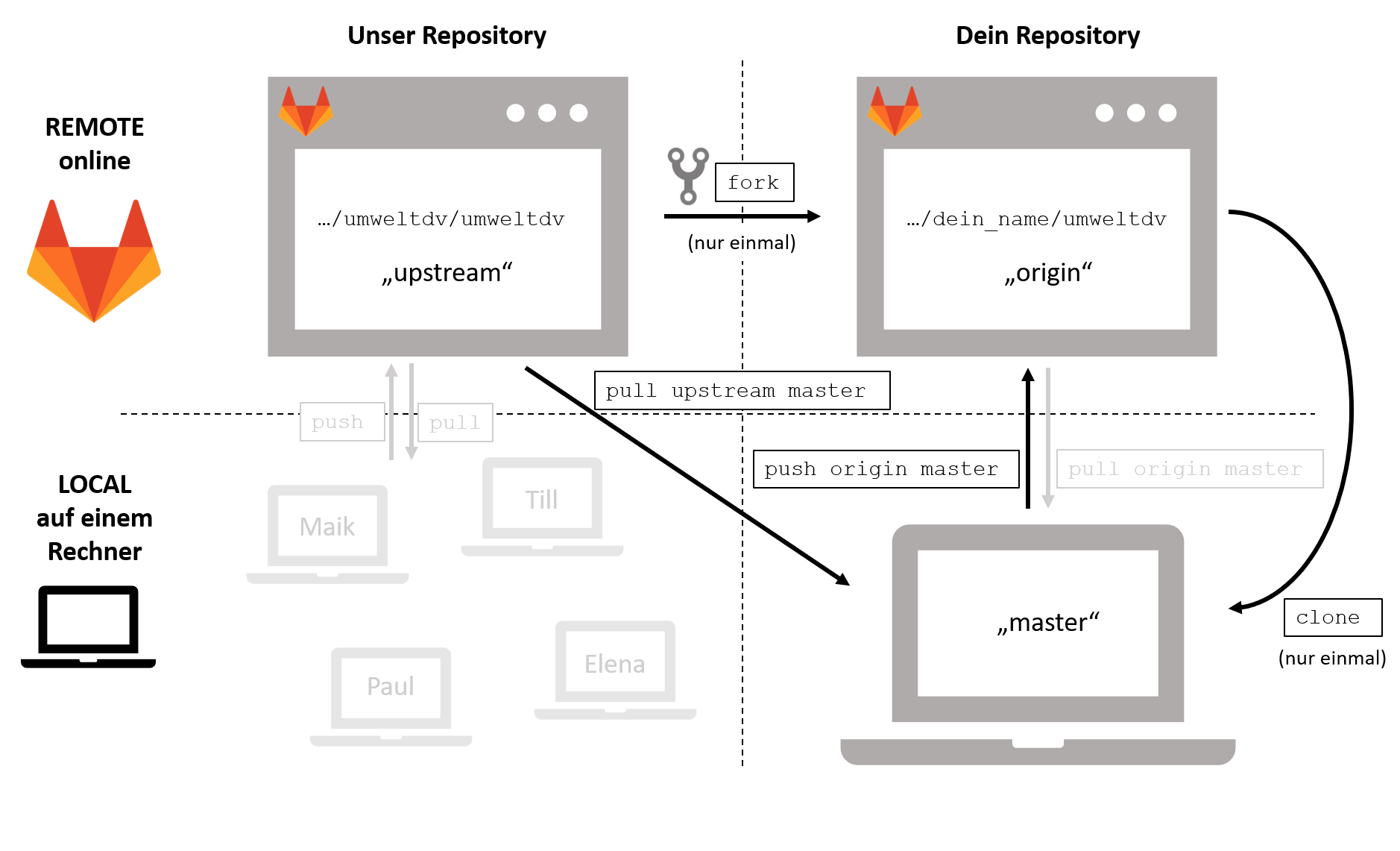
Gib nicht auf!
Auch wenn Dir das alles furchtbar vorkommt: Gib nicht auf! Mach weiter! Auch wenn es weh tut!
Bestätigen der Merge-Nachricht nach einem Pull
Ein typisches Szenario: Du führst git pull upstream master aus und git fordert Dich auf, eine Merge-Nachricht einzugeben bzw. die von git vorgeschlagene Merge-Nachricht (so was wie Merge branch 'master' of https://gitup.uni-potsdam.de/umweltdv/umweltdv) zu bestätigen und abzuspeichern.
Du siehst aber nur ein Terminalfenster, so in der Art wie im folgenden Bild:

Was nun? Du willst einfach nur die vorgeschlagene Nachricht bestätigen. Was Du siehst, ist der Default-Editor, der mit dem git-client unter Windows geliefert wird. Er heißt vim und ist extrem spröde.
Um die Merge-Nachricht zu bestätigen, drückst Du erst die Escape-Taste und anschließend: :wq.
Das w steht für “write” (also quasi abspeichern) und q steht für “quit”.
Also nochmal: ESC --> :wq
Anschließend solltet Du wieder das bekannte Prompt der Git-Bash sehen.
Wenn Dich das auf die Dauer stört, kannst Du zumindest unter Windows auch Notepad++ als Default-Editor auswählen. Dafür musst zunächst Notepad++ installieren. Suche anschließend den Pfad, unter dem die ausführbare Datei notepad++.exe liegt.
Führe dann in der git-Bash folgenden Befehl aus:
$ git config --global core.editor "'C:/Program Files (x86)/Notepad++/notepad++.exe' -multiInst -notabbar -nosession -noPlugin"
Achte darauf, den richtigen Systempfad zur notepad++.exe anzusetzen. Nutze Forward-Slashes!